ESI ESU22 Benutzerhandbuch
Seite 6
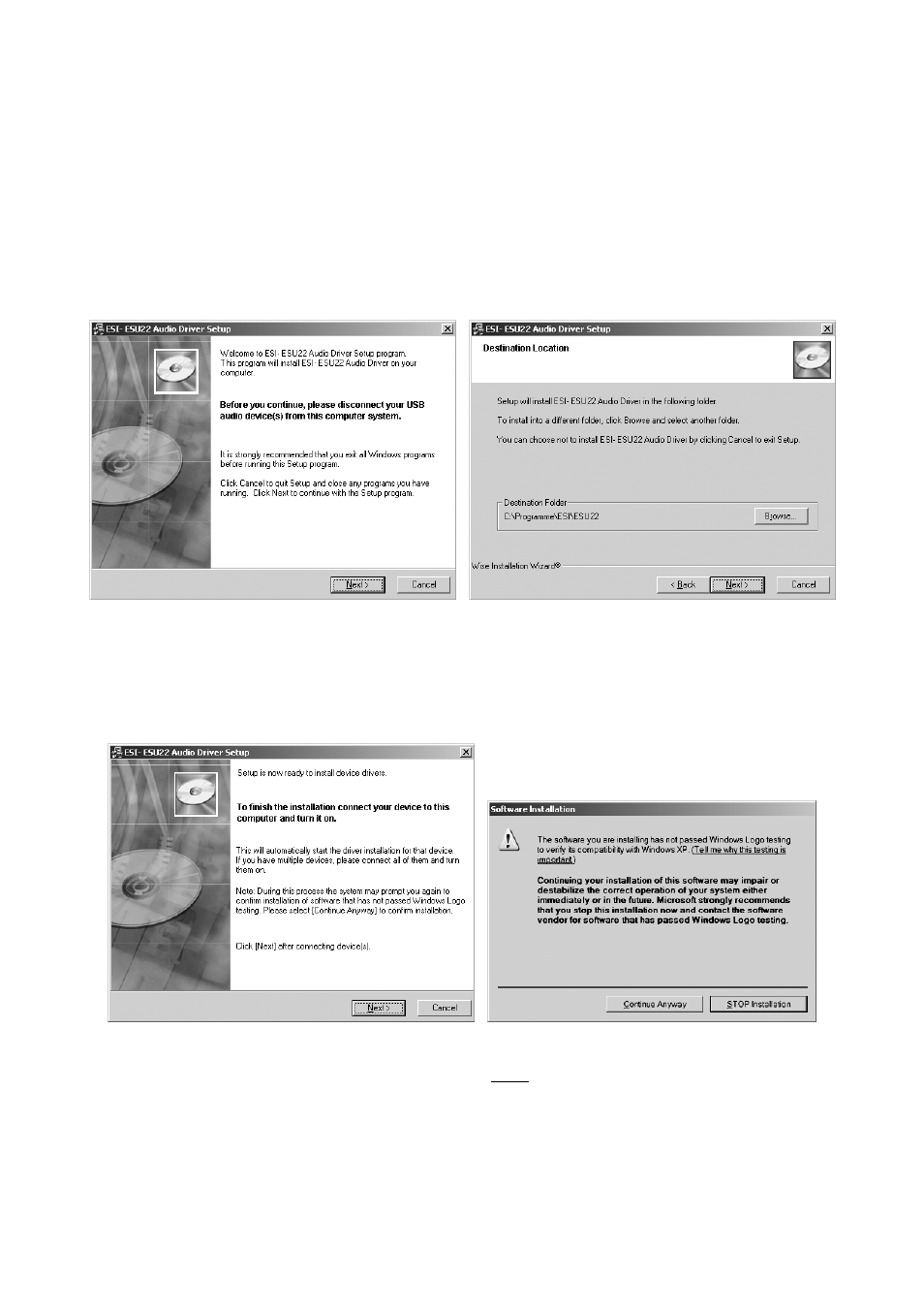
ESU22
ESI
6
3.1 Windows XP
Stellen Sie vor der Installation sicher, dass das Gerät nicht an Ihren Rechner angeschlossen ist.
Starten Sie dann setup.exe aus dem Windows–Ordner der mitgelieferten CD oder aus einem
aktuellen Download von unserer Webseite.
Sie sehen nun den Dialog, der unten links abgebildet ist. Klicken Sie auf Next. Nun können Sie das
Zielverzeichnis für die Installation auswählen, bestätigen Sie es mit Next.
Das Installationsprogramm informiert Sie nun, dass die Treiberinstallation gestartet wird.
Bestätigen Sie den unten links abgebildeten Dialog mit Next. Während des darauf folgenden
Vorgangs, erscheinen ggfs. mehrere Hinweise von Windows, die Sie auf eine fehlende Windows-
Logo Zertifizierung hinweisen. Erscheint der unten rechts abgebildete Dialog (auch mehrmals),
bestätigen Sie ihn bitte jeweils mit Installation fortsetzen.
Im nun erscheinenden Dialog, werden Sie dazu aufgefordert, die Hardware einzustecken. Schließen
Sie ESU22 an Ihren Rechner an. Klicken Sie noch nicht auf Next. Windows wird nun eventuell
erneut auf die fehlende Windows-Logo Zertifizierung hinweisen. Bestätigen Sie die Dialoge jeweils
mit Installation fortsetzen (beachten Sie die folgenden rechte Abbildung).